IBM3650双机热备方案示例
IBM服务器3650_M3阵列配置方法
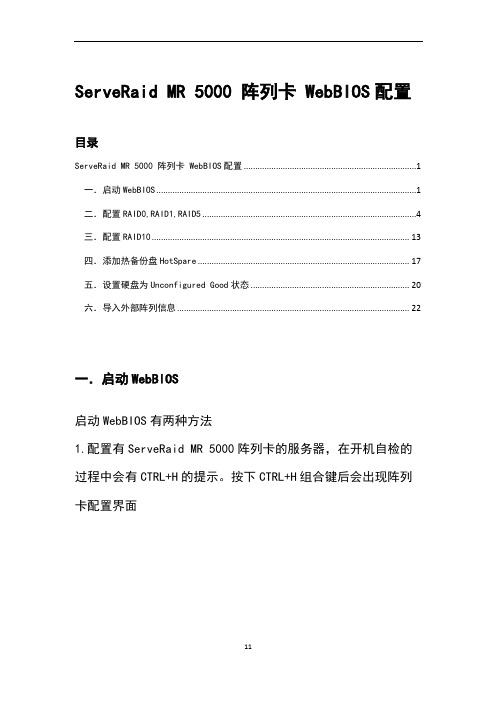
ServeRaid MR 5000 阵列卡 WebBIOS配置目录ServeRaid MR 5000 阵列卡 WebBIOS配置 (1)一.启动WebBIOS (1)二.配置RAID0,RAID1,RAID5 (4)三.配置RAID10 (13)四.添加热备份盘HotSpare (17)五.设置硬盘为Unconfigured Good状态 (20)六.导入外部阵列信息 (22)一.启动WebBIOS启动WebBIOS有两种方法1.配置有ServeRaid MR 5000阵列卡的服务器,在开机自检的过程中会有CTRL+H的提示。
按下CTRL+H组合键后会出现阵列卡配置界面2.开机按F1进入UEFI配置界面选择System Settings->Adapters and UEFI Drivers,可以看到配置的阵列卡,按回车选中后,按1进入WebBIOS二.配置RAID0,RAID1,RAID51.在WebBIOS中选择配置向导Configuration Wizard2.选择New Configuration,选择后会清除现有阵列卡上的所有阵列信息;如果此时阵列卡上已经配置了其他阵列,此处请选择Add Configuration。
选择Yes确定3.选择手动配置Manual Configuration4.选择要配置在阵列中的硬盘,按Add to Array从左边的Drivers中选到右边的Driver Groups中,配置RAID1需要2块硬盘,配置RAID5至少需要3块硬盘。
5.选好硬盘后,选择Accept DG后点击Next7.在左侧的ArrayWithFreeSpace中选中刚刚做好的Disk Groups按Add to SPAN添加到右侧的span中,然后选择NextDisk配置界面,选好Virtual Disk参数后,点选Accept接受配置,最后选择Next。
·RAID Level中可以选择要配置的RAID级别;·右侧的Possible RAID Level中显示可能的RAID级别的磁盘容量,比如示例中三个73G的硬盘配置raid0容量约为200G,而如果配置RAID5容量约为134G;·Select size选项中可以修改Virtual Disk的容量,通常这个值设定为该磁盘组RAID级别的最大容量。
-IBM+X3650+M3服务器上RAID配置实战+
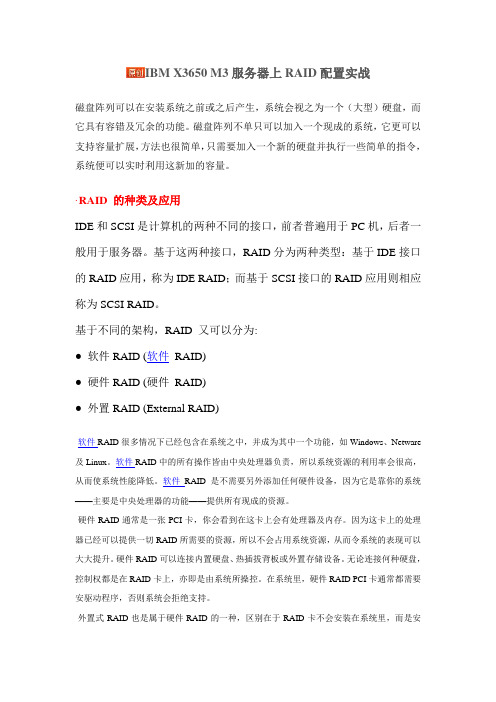
IBM X3650 M3服务器上RAID配置实战磁盘阵列可以在安装系统之前或之后产生,系统会视之为一个(大型)硬盘,而它具有容错及冗余的功能。
磁盘阵列不单只可以加入一个现成的系统,它更可以支持容量扩展,方法也很简单,只需要加入一个新的硬盘并执行一些简单的指令,系统便可以实时利用这新加的容量。
·RAID 的种类及应用IDE和SCSI是计算机的两种不同的接口,前者普遍用于PC机,后者一般用于服务器。
基于这两种接口,RAID分为两种类型:基于IDE接口的RAID应用,称为IDE RAID;而基于SCSI接口的RAID应用则相应称为SCSI RAID。
基于不同的架构,RAID 又可以分为:● 软件RAID (软件RAID)● 硬件RAID (硬件RAID)● 外置RAID (External RAID)·软件RAID很多情况下已经包含在系统之中,并成为其中一个功能,如Windows、Netware 及Linux。
软件RAID中的所有操作皆由中央处理器负责,所以系统资源的利用率会很高,从而使系统性能降低。
软件RAID是不需要另外添加任何硬件设备,因为它是靠你的系统——主要是中央处理器的功能——提供所有现成的资源。
·硬件RAID通常是一张PCI卡,你会看到在这卡上会有处理器及内存。
因为这卡上的处理器已经可以提供一切RAID所需要的资源,所以不会占用系统资源,从而令系统的表现可以大大提升。
硬件RAID可以连接内置硬盘、热插拔背板或外置存储设备。
无论连接何种硬盘,控制权都是在RAID卡上,亦即是由系统所操控。
在系统里,硬件RAID PCI卡通常都需要安驱动程序,否则系统会拒绝支持。
·外置式RAID也是属于硬件RAID的一种,区别在于RAID卡不会安装在系统里,而是安装在外置的存储设备内。
而这个外置的储存设备则会连接到系统的SCSI卡上。
系统没有任何的RAID功能,因为它只有一张SCSI卡;所有的RAID功能将会移到这个外置存储里。
IBM x3650双机热备

IBM双机热备方案服务器群集是一组协同工作并运行Microsoft群集服务(Microsoft Cluster Service,MSCS)的独立服务器。
服务器群集为资源和应用程序提供高可用性、故障恢复、可伸缩性和可管理性。
服务器群集允许客户端在出现故障和计划中的暂停时,依然能够访问应用程序和资源。
如果群集中的某一台服务器由于故障或维护需要而无法使用,资源和应用程序将转移到可用的群集节点上。
Windows群集(Windows Clustering)解决方案使用了名词“高可用性”而非“容错”。
容错技术提供更高层次的弹性和恢复能力。
容错服务器通常使用深层硬件冗余,加上专门的软件,几乎可以即时地恢复任何单一的硬件或软件错误。
这些解决方案要比Windows群集(Windows Clustering)解决方案昂贵得多,因为组织必须为处于空闲状态等待错误的冗余硬件支付费用。
服务器群集无法保证无间断运作,但是确实能够为多数关键任务应用程序提供足够的可用性。
群集服务可以对应用程序和资源进行监控,并能够自动识别和恢复众多故障状况。
这为在群集中管理工作负荷提供了灵活性。
另外,还提高了整个系统的可用性。
群集服务(Cluster service)的优点包括:高可用性:通过服务器群集,资源(例如:磁盘驱动器和Internet协议(IP)地址)的所有权会自动从故障服务器转移到可用的服务器。
当群集中的某个系统或应用程序发生故障时,群集软件会在可用的服务器上重新启动故障应用程序,或者将工作从故障节点分散到剩下的节点上。
由此,用户只在瞬间感觉到服务的暂停。
故障恢复:当故障服务器重新回到其预定的首选所有者的联机状态时,群集服务将自动在群集中重新分配工作负荷。
该特性可配置,但默认禁用。
可管理性:您可以使用“群集管理器”工具(CluAdmin.exe),将群集作为一个单一的系统进行管理,并对犹如运行于一个单一服务器的应用程序实施管理。
您可以将应用程序转移到群集中的其它服务器。
双机热备安装说明书

双机热备安装说明书2008年4月1日双机热备连接图备注:1、服务器必须具备双网口,磁盘阵列柜必须是双控的(可以连两个HBA卡)2、内网线:A、B服务器之间相连的网线。
3、外网线:A、B服务器都连接到交换机的线1.1 安装双机群集系统安装双机群集系统的步骤如下:(1) 系统安装2003server 企业版+sp2,(2) 配置网络;(3) 在服务器A建立一个主域控制器。
(4) 将服务器B加入到服务器A建立的域中;(5) 设置磁盘柜阵列;(6) 在服务器A创建Cluster(节点);(7) 在服务器B创建Cluster(节点);(8) 检查双机的Cluster service是否成功;(9) 检验双机群集是否成功;(10) SQL2000+SP2安装;1.1.1 配置网络每台IBM3650服务器有两个以太网口,网口一为其对外的工作网口,网口二为两个IBM3650服务器的心跳线连接网口,两个网口不能设置在同一网段,两个IBM3650的网口一设置为设备所在局域网网段中的地址,网口二只涉及两个服务器之间的通信,也就通过心跳线通信检测对方状态,其地址不可与网口一在同一网段,重新分配一个网段只要保证两台IBM3650服务器的网口二正常通信,并且不与网络中的其它网络地址重复即可。
举例说明,网络配置步骤如下:(1) 单击“开始”,选择“设置”的“控制面板”,右击“网络连接”,然后单击“打开”。
(2) 右击“本地连接2”图标。
(3) 单击“重命名”。
(4) 在文本框中键入“HeartBeat”(专用网络),然后按“ENTER”键。
(5) 参照步骤1至3,然后将“本地连接1”公用网络适配器重命名为“LAN”(公用网络)。
主机A(任选一台,认定为双机中的主用机),设定网口一地址为192.168.0.1 掩码为255.255.255.0,该地址为主机A的工作地址,首选DNS服务器地址为192.168.0.1,备用DNS服务器为192.168.0.2,见图1-1。
IBM服务器3650-M3阵列配置方法

ServeRaid MR 5000 阵列卡WebBIOS配置ServeRaid MR 5000 阵列卡WebBIOS配置 (1)一.启动WebBIOS (2)二.配置RAID0,RAID1,RAID5 (4)三.配置RAID10 (14)四.添加热备份盘HotSpare (18)五.设置硬盘为Unconfigured Good状态 (21)一.启动WebBIOS启动WebBIOS有两种方法1.配置有ServeRaid MR 5000阵列卡的服务器,在开机自检的过程中会有CTRL+H的提示。
按下CTRL+H组合键后会出现阵列卡配置界面2.开机按F1进入UEFI配置界面选择System Settings->Adapters and UEFI Drivers,可以看到配置的阵列卡,按回车选中后,按1进入WebBIOS二.配置RAID0,RAID1,RAID51.在WebBIOS中选择配置向导Configuration Wizard2.选择New Configuration,选择后会清除现有阵列卡上的所有阵列信息;如果此时阵列卡上已经配置了其他阵列,此处请选择Add Configuration。
选择Yes确定3.选择手动配置Manual Configuration4.选择要配置在阵列中的硬盘,按Add to Array从左边的Drivers中选到右边的Driver Groups中,配置RAID1需要2块硬盘,配置RAID5至少需要3块硬盘。
5.选好硬盘后,选择Accept DG后点击Next7.在左侧的ArrayWithFreeSpace中选中刚刚做好的Disk Groups 按Add to SPAN添加到右侧的span中,然后选择Next8.Virtual Disk配置界面,选好Virtual Disk参数后,点选Accept 接受配置,最后选择Next。
·RAID Level中可以选择要配置的RAID级别;·右侧的Possible RAID Level中显示可能的RAID级别的磁盘容量,比如示例中三个73G的硬盘配置raid0容量约为200G,而如果配置RAID5容量约为134G;·Select size选项中可以修改Virtual Disk的容量,通常这个值设定为该磁盘组RAID级别的最大容量。
IBM服务器3650M3阵列配置方法ServeRaidMR5000WebBIOSUserGuide
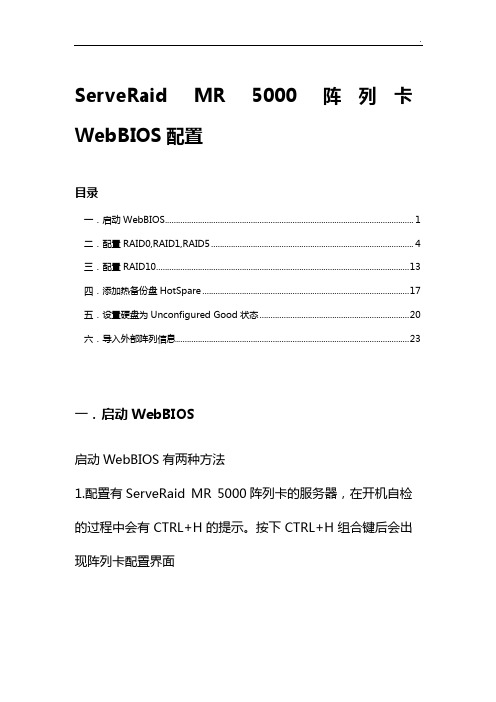
ServeRaid MR 5000 阵列卡WebBIOS配置目录一.启动WebBIOS (1)二.配置RAID0,RAID1,RAID5 (4)三.配置RAID10 (13)四.添加热备份盘HotSpare (17)五.设置硬盘为Unconfigured Good状态 (20)六.导入外部阵列信息 (23)一.启动WebBIOS启动WebBIOS有两种方法1.配置有ServeRaid MR 5000阵列卡的服务器,在开机自检的过程中会有CTRL+H的提示。
按下CTRL+H组合键后会出现阵列卡配置界面2.开机按F1进入UEFI配置界面选择System Settings->Adapters and UEFI Drivers,可以看到配置的阵列卡,按回车选中后,按1进入WebBIOS二.配置RAID0,RAID1,RAID51.在WebBIOS中选择配置向导Configuration Wizard2.选择New Configuration,选择后会清除现有阵列卡上的所有阵列信息;如果此时阵列卡上已经配置了其他阵列,此处请选择Add Configuration。
选择Yes确定3.选择手动配置Manual Configuration4.选择要配置在阵列中的硬盘,按Add to Array从左边的Drivers中选到右边的Driver Groups中,配置RAID1需要2块硬盘,配置RAID5至少需要3块硬盘。
5.选好硬盘后,选择Accept DG后点击Next7.在左侧的ArrayWithFreeSpace中选中刚刚做好的Disk Groups按Add to SPAN添加到右侧的span中,然后选择Next8.Virtual Disk配置界面,选好Virtual Disk参数后,点选Accept接受配置,最后选择Next。
·RAID Level中可以选择要配置的RAID级别;·右侧的Possible RAID Level中显示可能的RAID级别的磁盘容量,比如示例中三个73G的硬盘配置raid0容量约为200G,而如果配置RAID5容量约为134G;·Select size选项中可以修改Virtual Disk的容量,通常这个值设定为该磁盘组RAID级别的最大容量。
IBM DS3400+X3650 for Windows Cluster
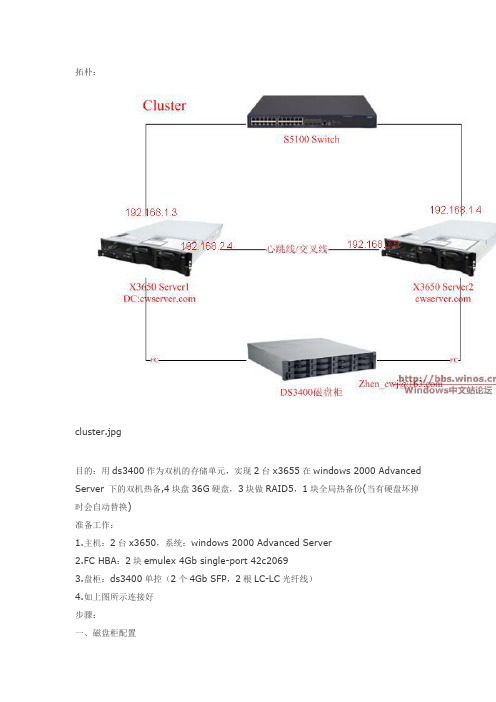
拓朴:cluster.jpg目的:用ds3400作为双机的存储单元,实现2台x3655在windows 2000 Advanced Server 下的双机热备,4块盘36G硬盘,3块做RAID5,1块全局热备份(当有硬盘坏掉时会自动替换)准备工作:1.主机:2台x3650,系统:windows 2000 Advanced Server2.FC HBA:2块emulex 4Gb single-port 42c20693.盘柜:ds3400单控(2个4Gb SFP,2根LC-LC光纤线)4.如上图所示连接好步骤:一、磁盘柜配置1. 连接管理站(笔记本)到DS3400A控制器的管理口,并在管理站安装storage manager。
(随ds3400盘柜中有安装文件)服务器端安装windows 2000 Advanced Server 打SP1补丁及各种设备驱动把管理站的IP地址和磁盘柜的IP地址设置为同一网段,并ping一下测试连接是否通01.jpg2. 打开Storage Manager自动所搜storage subsystem,rename盘柜,选择配置ds340002.jpg3. 选择configure选项卡,手动配置主机03.jpg4. 配置host1类型和名称:选择操作系统类型为clustered版本(我这里是03的Enterprise)04.jpg5. 选择主机所安装的FC HBA卡05.jpg6. 创建双机所在的主机组(host group)06.jpg7. 完成第一台主机配置,再此可以看到刚配置的信息07.jpg8. 点yes,配置host208.jpg9. 主机2的配置和主机1相同09.jpg10. 将另外一块HBA卡分配给主机210.jpg11. 选择已存在的host group,将主机2加入到该主机组11.jpg12. 主机2配置结束,同时也可以看到刚才配置的相关信息12.jpg13. Configure选项卡中创建逻辑盘13.jpg14. 选择手动配置14.jpg15. 创建3块盘的RAID5(我这里留了一个做热备)15.jpg16. 创建仲裁盘,容量500MB即可16.jpg17. 将第一个lun映射到开始创建的主机组(3400cluster)中17.jpg18. 选择“yes”创建lun218.jpg19. 从RAID5中未划分的空间中创建lun219.jpg20. 使用剩余的所有容量创建lun220.jpg21. 将lun2映射到主机组(3400cluster)上,lun自动变为1(第一个lun号为0)21.jpg22. Configure选项卡中选择手动创建热备份盘22.jpg23.选择手动创建热备份盘23.jpg24. 选中剩余的一块盘作为全局热备份24.jpg25. 配置后的ds3400状态,确认lun正在初始化,创建了一个partition,以及映射关系25.jpg另:如果您是双控的ds3400要确保创建的lun同时属于一个控制器!26.jpgds3400配置结束后,重启两台服务器后在“磁盘管理”中既可以看到2块未初始化的硬盘[本帖最后由zhen_cwj 于2008-9-24 13:38 编辑]zhen_cwj (2008-9-23 14:36:22)二、服务器配置先得安装服务器的操作系统(我用的windows 2000 Advanced Server ,这里就不多说了,给两个我以前发表的帖子连接/thread-25947-1-1.html、/thread-26111-1-1.html,这个是用ServerGuide安装的,装完系统后驱动会自动安装,节省了工作量,呵呵)安装Active Directory1.在Server上安装AD,先配置好ip和dsn(指向自己),运行“dcpromo”01.jpg2. 出现Active Directory 安装向导,点击下一步02.jpg3. 选择域控制器类型,现在把服务器Cwserver1作为新的主域控制器,所以选择新域的域控制器,点击下一步03.jpg4. 选择创建目录树或子域,点击下一步04.jpg5. 创建或加入目录林,选择创建新的域目录林,点击下一步05.jpg6. 为新域指定一个名称,我们把新域命名为“”,点击下一步06.jpg7. 指定NetBIOS名称,(默认即可)点击下一步07.jpg8. 指定Active Directory数据库和日志文件位置,点击下一步08.jpg9. 指定系统卷共享文件夹的位置,点击下一步09.jpg10. 配置DNS,点击下一步10.jpg11. 为用户和组对象选择默认权限,点击下一步11.jpg输入目录服务恢复模式的管理员密码,点击下一步11b.jpg12. 检查并确认选定的选项,点击下一步12.jpg13. 配置向导完成,点击完成13.jpg14. 配置向导完成,点击完成14.jpg15.系统要求重新启动服务器15.jpg16.将server2加入域(这里就不多说了)[本帖最后由zhen_cwj 于2008-9-24 13:38 编辑]zhen_cwj (2008-9-23 14:39:29)接下来建立Cluster的管理员帐户(这里以创建一个名为cluster的用户,并把它放入Administrator组中)这里就不多写了,抓几个图出来03.jpg04.jpg10.jpgzhen_cwj (2008-9-23 14:45:01)安装群集服务1. 关闭server2,在server1上安装并配置MSCS 服务。
IBM双机热备操作手册

双机容错(热备份)及基本配置单型号说明数量单价X250-61Y PIII700Xeon/512M/0G/40*CD/10-100BT/15” 2 57500CPU PIII700Xeon/1M 2 18000硬盘18.2G(10000转) 10 3000阵列卡双通道磁盘阵列卡(4Mx) 2 6500网卡10-100BT自适应 2 900阵列柜EXP300磁盘阵列柜 1 23500SCSI线2米、0.8mm的SCSI连接电缆 2 800芯跳线5米计算机对连网线 1 100(不含软件价格)1.安装 Windows 2000 Advanced Server前言:若你的系统盘是接在RAID卡上, 那你在安装Windows 2000前必须:把 ServeRAID 卡构造成 cluster 系统. 之后再安装Windows 2000 Advanced Server.1. 先用 IBM ServeRAID Configuration CD 为Microsoft Cluster Server 建立 RAID 构造.2. 若系统盘是接在SCSI接口,则不必先建立RAID构造.需要材料: IBM ServeRAID Configuration CD v.3.60 或更高 IBM ServeRAID 4 series 卡建立RAID构造: 若你的系统盘是接在RAID卡上, 那你在安装Windows 2000前必须把 ServeRAID 卡构造成 cluster系统。
A、用IBM ServeRAID Configuration CD起动机器1. 选择 <Custom Configuration for Controller x> 并选 <Next>.2. 右键点“controller”选 Add New array.3. 把物理盘拖到 Array 里4. 建逻辑盘. 选RAID 1. 4297MB.以上 1 到 4 步要在两台机器上做.5. 这一步只在第一个节点的服务器做: 在建立逻辑设备后,用右键点“controller” , 选择Configure for Clustering, 把所有通道的 SCSI ID 改成6.6.成后退出. 用Windows 2000 CD 安装系统. 系统在两台机器都先装上.B、安装 Windows 2000: 在两台 Server 上分别装上 Windows 2000.1.把 Windows 2000 CD 插入到 CR-ROM 驱动器并启动机器.2.当出现 Press any key to boot from CD... 在键盘上按任任意键, 用CD启动.3.在 Welcome to setup 屏,按 Enter.4.临时文件将被安装并拷到你的系统里, 当 licensing 屏出来后,按 <Page Down>, 之后按 F8 同意.5.选 Unpartitioned space 4297MB (这将变成你的 Drive C:' partition) 并按 Enter.6.用NTFS 格式化盘. Windows 2000 将格式化盘并测试盘. 格式化后, 安装程序把文件拷到 Windows 2000 installation folders.7.一旦文件拷贝结束, Windows 2000 将自动重起. 不用取出CD.注意: 当出现提示“ press a key to boot from the CD”时,不要按任何键. 若出现一个“antivirus warning: The boot sector has changed”时,选 Change is expected 继续 POST8.一旦系统重起, setup 的 GUI 将起动. Windows 将检查硬件和安装适当的驱动程序. (约要10 分钟左右)9.下一步进到Regional Settings 屏, 按 Next.10.在个人信息屏输入 Name 和 Organization 输入姓名和单位. 例如:Name: PCIOrganization: IBM11.在 Your Product Key 屏,输入产品序列号(在产品包装盒上). 按 Next.12.当 Licensing Modes 屏出现时,选 Per Server for 并输入并发连接数(concurrent connections)(比如20个). 按 <Next>13.输入计算机名, 比如:Nodex (该处, X = 你的服务器号,如 Node1)作计算机名, 在 Administrator Account 屏输入password 再选 Next.14.注意: Windows NT 的口令是分大小写字母的.15.在 Windows 2000 Components 屏, 删掉 IIS, 再按 Next16.在日期和时间屏, 选择日期,时间,时区. 再按 Next.17.在网络设定屏(Networking setting), 选 Custom settings. 再按 <next>.18.在网络部件屏, 对 IBM 10/100 Etherjet Adapter 进行设置. 点上 Internet Protocol (TCP/IP)并选其特性( properties) ,进到 Internet Protocol (TCP/IP) Properties 屏.19. 点一下“Use the following IP address”,在地址域,输入地址(比如 10.1.1.X; 此处 X 是MSCS Cluster 不同服务器的地址). 在子网域( Subnet Mask ) 输入值之后,填 DNS Server 地址: ____1. Prefered DNS Server: (填主服务器的IP地址)____2. Alternate DNS Server: (填备服务器的IP地址)____3. 最后按 Next.20.在网络部件屏里,对 IBM Netfinity Fault Tolerance Adapter进行配置, 选 Internet Protocol (TCP/IP) 并选属性.21.点 Use the following IP address: 在地址域,输入地址(比如 9.1.1.X; 此处 X 是MSCS Cluster 不同服务器的地址). 在子网域( Subnet Mask ) 输入值. 最后按 Next.22.从“Workgroup or Computer Domain”屏, 使该机为默认 workgroup的成员 (后面将说明如何建立一个 Domain). 进到部件安装(installing components), 最后提示“Performing final Tasks”.23.在下一屏输入管理员( Administrator)的名和 password .24.选 Next 安装网络部件,并完成安装.25.After the当“Windows 2000 Setup”屏出现时,取出CD,选 Finish 完成设置.26.一旦服务器重起,并且你第一次 logon . Windows 2000 将出现你的服务器的导向盘( a configuration wizard ). 选择“ One or more server are already running on my network”.并按 Next.27.把检查标记去掉: Show this screen at startup. 并关闭 wizard.C、建立和加入到一个域( Domain )下面第 1 步到15步将在Node 1 执行. 它将为你的 Cluster 系统建立一个域控制器.1.用 run 命令(Start --> Run) 执行 DCPROMO 应用. 这将引出“Active Directory Installation Wizard”.2.为新的域选域控制器(Domain Controller for a new domain) 再按 Next.3.选“Create A New Domain Tree”,再按Next.4.选“Create A New Forest Of Domain Trees”,再按 Next.5.当提示“Full DNS Name For The New Domain”输入域名.注意: DNS的域的IP地址不能用默认值. 否则你把Node1做成主域服务器后,在把Node2做备用服务器时就会找不到主服务器.6.接收默认产生的 Domain NetBios Name, 再按 Next.7. 接收 Default Database And Log Locations, 再按 Next.8.接收 Default Shared System V olume, 再按 Next.9.当 DNS Server Cannot Be Found 信息出现时, 按 OK.10.选 Yes, Install DNS... , 再按 Next.11.选 Permissions Compatible Only With Windows 2000 Servers, 再按 Next.12.当提示要“Administrator password”,输入口令( think), 再按 Next.13.之后会显示总信息, 按 Next. 进行 Config Active Directory. 提示插入CD盘, 选<Next>, 进行DNS安装.14.Wizard 完成,按 Finish.15.按 Restart 系统将拷贝文件,进行DNS安装, reboot 机器. (确认此时 CD 仍在驱动器里), 重起时在准备网络连接的过程中需要时间比较长.在 Node 1 重起后,我们可以用DCPROMO提升 Node 2 . 选“Addi tional domain controller for an exiting domain” , 在“Network Credentials”屏加入网络用户名和口令. ( User name, Password,Domain) ,选<Next> ,然后在“Additional Domain Controller”屏,填DNS域全名,选 <Next>.在“Database and log locations”屏, 点 <Next>. 到“Shared System Volum”屏点 <Next>. 输入用户名和口令(应是 node1域的名和口令, 在上面第12步建立的); 出“Summary”屏, 把该服务器作为第一节点服务器的附加服务器. 点 <Next>. 显示构造图, 进行构造. 构造好后, 选 <Finish>. Restart 服务器.Node 2 就加入到上面所建立的域中.(完成)2.在ServeRAID 构造 (Windows 2000 Advanced Server) 上安装Microsoft Cluster ServerMicrosoft Cluster Server 在 ServeRAID II 和 ServeRAID 3 卡上是可支持的随着V3.5版本以上软件的运用, ServeRAID 3 卡不再需要卡的通道3上的SCSI心跳线. 因为在每个结点上都装有一块RAID卡, 磁盘资源的故障切换是共享通道上的阵列在两个卡之间进行漂移. 由于这种要求, 在MSCS 构造里需要一些ServeRAID卡的特殊构造, 有些是在单服务器环境上是不需要的. 以下就指导如何构造共享硬盘和安装MSCS.内容:为MSCS方案安装必须的硬盘.为MSCS的使用构造ServeRAID 卡.为MSCS建立阵列和逻辑盘.为共享和本地盘指定和管理group.在磁盘管理中(Disk Manager)指定“sticky”盘字符.用工具,包括RAID卡的安装和构造CD安装MSCS.环境要求:1. IBM ServeRAID 的构造程序CD盘(要求V3.6以上)2. 安装好Windows 2000 Advanced Server 的Netfinity cluster 硬件系统.注意:两个服务器必须在同一域里才能构成Cluster系统.所以没有域的工作站是不能构成Cluster系统的,为使用MSCS 构造ServeRAID 卡:MSCS 要求每块卡都能控制共享SCSI总线上的所有资源. 因为两台服务器都连到同一个外接磁盘存储柜, 所以你必须进行构造.3.我们先构造结点1, 再构造结点2.结点2关掉电源, 外接阵列柜打开电源. 用IBM ServeRAID Configuration Utility CD 引导结点1 服务器. 用右键点< Controller> 图标. 先恢复出厂设定值,之后选阵列参数( 注意, 若系统盘也装在RAID卡上,则这一步要在安装OS前作, 若在这里做,会毁坏系统). 并选 <Create Arrays>.点<Custom Configuration> 钮, 再点 <Next>.MSCS 要求在一个阵列里只有一个逻辑盘.假设建了两个阵列,每个逻辑盘使用每个阵列里的全部空间. 其参数可参考下表:Logical Drive Size MB RAID level Array1 500M(自定义) 1 A2 200M(自定义) 1 B____1. 确认每个逻辑盘的大小正确, 之后点 <Apply> 继续____2. 点<Yes> 确认.____3. 选 Yes 继续构造.____4. 右键点 <Controller> 图标并选 <Clustering Actions>, 之后<Configure for Clustering>. 出现一个窗口, 按下表填充数据.Parameter ValueController Name Serve1Partner Name Serve2Initiator Identifiers Ch 1 | Ch 2 | Ch 3Logical drive 1 Shared Merge group= group1Logical drive 2 Shared Merge group= group2____1. Ch1,Ch2,Ch3 卡的ID值选为7.____2. 点 <OK> 继续, 操作完成后, 关掉 ServRAID Manager, 取出 CD 并关结点1主机.____3. 节点1已初始化设置好了. 现在设置节点2.____4. Boot Node2 with the 用IBM ServeRAID Configuration Utility CD 引导节点2主机. 不构造阵列. 右键点<Controller> 图标. 在此先在Node2上把构造恢复到出厂默认值. 但在 <configure for Clustering > 中选的参数应该一致(如 strip size ……在SQL, 选strip size=16K).____5. 右键点<Controller> 图标, 并选 <Clustering Actions>,之后, 点<Configure for Clustering>. 出现一个窗口, 按表中值填入数据:Parameter ValueController Name Serve2Partner Name Serve1Initiator Identifiers Ch 1 | Ch 2 | Ch 3____1. 注意: 共享盘已在节点1构造好, 所以在节点2不必要再构造.____2. Ch1,Ch2,Ch3的卡ID值为6.____3. 点 <OK> 继续. 此时,磁盘柜上HD指示灯是红灯.一旦操作完成, 退出 ServRAID Manager, 取出 CD 并关节点2, 关节点2电源.指定一个标识盘符:在群集系统中,在每个节点上共享盘符一定要一致, 这点很重要. 你对各节点的本地盘也应指定相同的盘符. 这里我们运行DOS下的程序 IPSHAHTO (IBM PC Server High Availability Hostile Takeover) 使用共享的merge ID 把阵列定义从节点1传过来. 这就允许在两台服务器上使用同一盘符.____1. 关掉节点2的服务器, 外接磁盘柜的电源加电, 引导节点1服务器, (此时,磁盘柜的灯正常). 用 Administrator 注册进入.____2. 插入 ServeRAID Configuration Utility CD 盘, 跟着提示,使用默认值安装程序.注意: 在这些步骤里, 你一定要建立一个 Basic Disk 作为 primary partition, MSCS 不支持Dynamic Disks.____3. 右键点 <My Computer> 并选 <Manage>.____4. 选 <Disk Management>____5. 在 Write Signature and Upgrade Disk Wizard 选 <Next>.____6. 在 Write Signature 屏上把每个盘都选上)再按<Next>.____7. 在 Upgrade Disks 屏,两个盘都不选.这是为了防止把盘提升成 Dynamic. 选 <Next> 继续.____8. 选 <Finish> 继续.____9. 在DISK1 按右键.____10. 选 Create Partition, 再选 Next 继续.____11. 选 Primary Partition 再点 <Next>.____12. 接受默认的 Partition Size, 再选 Next 继续.____13. 用 <Dropdown> 从跟着的图里指定 Drive Letter 再按 <Next>. 选.____14. 格式化 NTFS 并改卷标( Volume Label) as per the chart.____15. 选 Perform Quick Format, 再选 Next 再按 Finish.____16. 在DISK1 格式化后, 对DISK2 重复 9 到 15 步. 参数可见下表:Logical Drive Format Label Drive Letter500 MB(同node1) NTFS Cluster_Disk1 Y200 MB(同node1) NTFS Cluster_Disk2 Z____1. 不关节点1服务器; 引导节点2服务器, 用 Administrator 注册进入.____2. 在节点 2, 插入 ServeRAID Configuration Utility CD 并跟着提示用默认值安装 ServRAID Manager .____3. 打开一命令提示( Command Prompt). 找到程序 IPSHAHTO (该程序在 ServeRAID Configuration Utility CD 的 Programs\Winnt\Cluster\Support 目录). 输入 IPSHAHTO 并执行就把共享盘从节点1 传到节点2. 命令格式为:____4. \programs\winnt\cluster\support\IPSHAHTO verbose synchoff____5. 这样, 在执行过程中就能看到提示是否成功.____6. 一旦 IPSHAHTO 命令结束, 关闭 DOS 窗口.____7. 在 <My Computer> 点右键并选 <Manage>.____8. 选<Disk Management>.____9. 在DISK1上点右键再选 <Change Drive Letter and Path>.____10. 选<Edit> 并用下拉屏指定一个相应的盘符(与节点1同).____11. 选 <OK> 继续并按 <Yes> 确认改变.____12. 在用右建点 DISK1 并选 <Format> ,值用选定的值. 选 <OK> 再在警告(Warning screen)屏选<OK> .____13. 对DISK2 按下表中的值重复上述7~10步骤.Logical Drive Format Label Drive Letter500 MB NTFS Cluster_Disk1 Y200 MB NTFS Cluster_Disk2 Z____1. 在节点2指定了与节点1相同的盘符之后, 在该机上关闭Computer Management . ____2. 确定共享盘同步完后, 在节点1上打开一命令提示( Command Prompt ) 并使用 IPSHAHTO 把共享盘从节点 2 转回到节点 1. (该程序在 ServeRAID Configuration Utility CD 的 Programs\winnt\Cluster\Support 目录).____3. 在程序成功的完成后, 关闭命令窗口( Command window) .____4. 关掉节点2的服务器.Question 1:Question 2:Question 3:Question 4:3.在 Windows 2000 Advanced Server安装MSCS下面将介绍在两个节点上安装MSCS. 如果你在初始安装时选择了安装Cluster , 那么文件就已经拷贝到 Winnt\Cluster 目录里了,此时你可从第3步开始.____1.从 Start> Settings> Control Panel> Add/Remove Programs> Add/Remove Windows Components 并选 Cluster Service. 之后按 Next. 跟着提示插入 windows 2000 CD ,文件就会考到本地盘上.____2. 当“Cluster Service Configuration Wizard”屏出现时,按 CANCEL. 在下一提示按 Yes. 当“Windows Components Wizard”屏出现时, 点 Finish 再按 Close. 取出 CD .____3. 插入 ServeRAID Installation and Configuration Utility CD, 删除安装(cancel Installation ) 并进到 Programs>Winnt>Cluster 目录并选 Setup. 在标识符保留屏标识符上选<OK> .____4. 在 IBM ServeRAID NT Cluster Solution 会话框里点<Next>.____5. 在IBM ServeRAID Cluster Configuration Wizard 程序的第一屏,点 <Next>. 在 Welcome 屏,留心警告信息,退出所有打开的的程序, 按 <Next>.____6. 在下一窗口读警告提示,并选 <I Understand> , 再按 <Next>.____7. 在下一屏, 确认在cluster中,第一节点图钮是被选中. 再按 <Next>.____8. 对 Name of the Cluster, 输入:LABCLUSTERx.(比如LAB1)____9. 为 cluster service logon account 输入 User name 和 password .____10. 在 Configure Cluster Networks 屏, 按 <Next>. 下面两屏定义在Cluster 中每块网卡所充当的角色. 要记住, Network Name 是大小写字母不同的. 用下表的值设置网卡(IP地址按用户环境填):Network Name Device IP Cluster rolepublic Fault tolerant adapter 9.1.1.1 All communicationinternal IBM Etherjet 10.1.1.1 internal cluster communication____1. 在每个Network adapter 构造屏选<Next>.____2. 下一屏定义内部Cluster通讯用的优先网络. 选 <internal> 网作为最高优先级. (实际上是作主心跳线) 再按 <Next>.____3. 为 cluster 输入虚拟 TCP/IP 地址. 在地址可用的网络选 <public> . 再选 <Next>.____4. 在最后一屏,选 <Finish> 完成安装.____5. *****************************____6. 在 Cluster Service 启动后, “ IBM ServeRAID Cluster Solution Wizard”将建立磁盘资源, 并检查法定属性( check the properties for the quorum ). 出提示时, 按 <OK>. 为法定位置(for the location of the quorum)选 IPSHA Disk Y ( quorum一定要 RAID-1, 并在实际应用中不要大与内存值, 其值建议在 500M ~最大内存之间). 再按 <Next>.____7. ******************************____8. 当出现信息表示cluster 已构造好了, 按 <Finish>,接着再按 <Finish> 退出该程序.____9. 确认在Manage Computer Window 里 Cluster Service 已启动.(从 manageràService application 看 Cluster Administrator 观察).____10. 假如节点2的服务器没开电源, 打开电源. 用 administrator 注册进入.____11. 进到 Start> Control Panel> Add/Remove Programs> Add /Remove Windows Components , 选 Clu ster Service 并按 <Next>. 跟着提示插入CD, 文件将被考到本地磁盘.____12. 当 Cluster Service Configuration Wizard 屏出现时,按 <CANCEL>. 在下一提示按 <Yes>. 当“ Windows Components Wizard”屏出现时,按 <Finish>. 再按 <Close>. 取出 CD.____13. 插入ServeRAID Installation and Configuration Utility CD 去访问IBM Cluster Solution Program , 退出 install program . 进到 Programs>Winnt>Cluster 目录并选 Setup.____14. 在标识符再按 <OK>____15. 在 IBM ServeRAID NT Cluster Solution 会话框里,按 <Next>.____16. 在 Welcome 屏按 <Next>, 在下一屏按 <Finish>.____17. 在“IBM ServeRAID Cluster Configuration Wizard”程序的第一屏,按 <Next>. 在 Welcome 屏, 留意一下警告信息,退出所有打开的程序,按 <Next>.____18. 在下一屏读警告信息,选 <I Understand> ,再按 <Next>.____19. 在下一屏,确认cluster系统中的第二节点的放射图符被选上。
IBM 3650M3 RAID操作示例
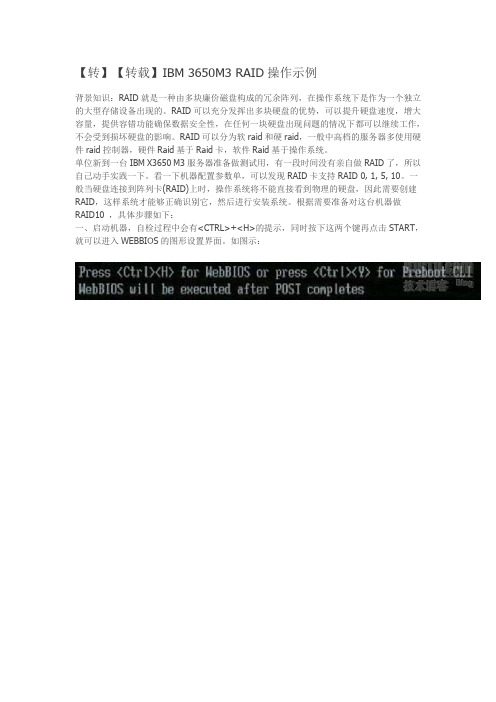
【转】【转载】IBM 3650M3 RAID操作示例背景知识:RAID就是一种由多块廉价磁盘构成的冗余阵列,在操作系统下是作为一个独立的大型存储设备出现的。
RAID可以充分发挥出多块硬盘的优势,可以提升硬盘速度,增大容量,提供容错功能确保数据安全性,在任何一块硬盘出现问题的情况下都可以继续工作,不会受到损坏硬盘的影响。
RAID可以分为软raid和硬raid,一般中高档的服务器多使用硬件raid控制器,硬件Raid基于Raid卡,软件Raid基于操作系统。
单位新到一台IBM X3650 M3服务器准备做测试用,有一段时间没有亲自做RAID了,所以自己动手实践一下。
看一下机器配置参数单,可以发现RAID卡支持RAID 0, 1, 5, 10。
一般当硬盘连接到阵列卡(RAID)上时,操作系统将不能直接看到物理的硬盘,因此需要创建RAID,这样系统才能够正确识别它,然后进行安装系统。
根据需要准备对这台机器做RAID10 ,具体步骤如下:一、启动机器,自检过程中会有<CTRL>+<H>的提示,同时按下这两个键再点击START,就可以进入WEBBIOS的图形设置界面。
如图示:二、点击Configuration Wizard,进入阵列设置向导。
Clear Configuration(清除配置):清除已有的配置信息,注意会丢失所有的数据。
New Configuration(全新配置):清除已有的配置信息,并且全新创建新的配置。
Add Configuration(添加配置):保留原有配置信息,并且添加新的硬盘到原有的配置中。
(该配置通常不会引起数据丢失,但该操作有风险,建议先备份数据!)注意:如果选择前两个选项(Clear Configuration 和New Configuration),会丢失所有数据!请先备份所有数据!如果是新机,就不用担心此项了。
接下来,我们选择New Configuration,在左侧单击选中磁盘,然后选择addtoarray把它添加到右侧diskgroups中,一个组中添加两块磁盘,创建完第一组后点击accept dg。
IBM 3650M3 RAID操作示例
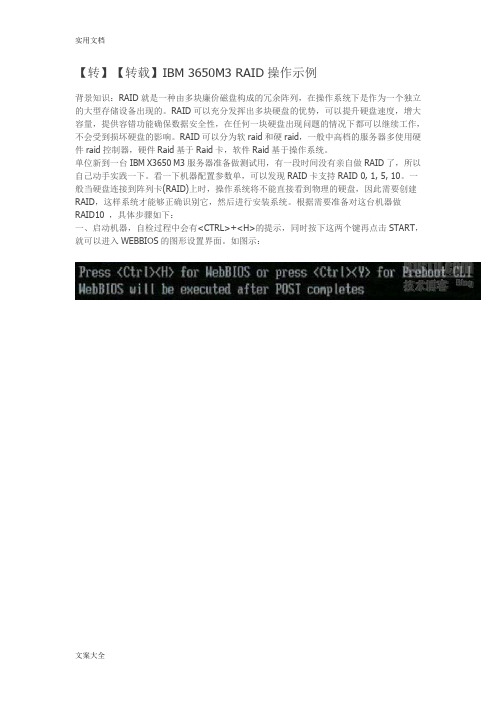
【转】【转载】IBM 3650M3 RAID操作示例背景知识:RAID就是一种由多块廉价磁盘构成的冗余阵列,在操作系统下是作为一个独立的大型存储设备出现的。
RAID可以充分发挥出多块硬盘的优势,可以提升硬盘速度,增大容量,提供容错功能确保数据安全性,在任何一块硬盘出现问题的情况下都可以继续工作,不会受到损坏硬盘的影响。
RAID可以分为软raid和硬raid,一般中高档的服务器多使用硬件raid控制器,硬件Raid基于Raid卡,软件Raid基于操作系统。
单位新到一台IBM X3650 M3服务器准备做测试用,有一段时间没有亲自做RAID了,所以自己动手实践一下。
看一下机器配置参数单,可以发现RAID卡支持RAID 0, 1, 5, 10。
一般当硬盘连接到阵列卡(RAID)上时,操作系统将不能直接看到物理的硬盘,因此需要创建RAID,这样系统才能够正确识别它,然后进行安装系统。
根据需要准备对这台机器做RAID10 ,具体步骤如下:一、启动机器,自检过程中会有<CTRL>+<H>的提示,同时按下这两个键再点击START,就可以进入WEBBIOS的图形设置界面。
如图示:二、点击Configuration Wizard,进入阵列设置向导。
Clear Configuration(清除配置):清除已有的配置信息,注意会丢失所有的数据。
New Configuration(全新配置):清除已有的配置信息,并且全新创建新的配置。
Add Configuration(添加配置):保留原有配置信息,并且添加新的硬盘到原有的配置中。
(该配置通常不会引起数据丢失,但该操作有风险,建议先备份数据!)注意:如果选择前两个选项(Clear Configuration 和New Configuration),会丢失所有数据!请先备份所有数据!如果是新机,就不用担心此项了。
接下来,我们选择New Configuration,在左侧单击选中磁盘,然后选择addtoarray把它添加到右侧diskgroups中,一个组中添加两块磁盘,创建完第一组后点击accept dg。
IBM服务器3650_M3阵列配置方法_ServeRaid_MR_5000_WebBIOS_User_Guide

ServeRaid MR 5000 阵列卡WebBIOS配置目录一.启动WebBIOS (1)二.配置RAID0,RAID1,RAID5 (2)三.配置RAID10 (7)四.添加热备份盘HotSpare (9)五.设置硬盘为Unconfigured Good状态 (11)六.导入外部阵列信息 (12)一.启动WebBIOS启动WebBIOS有两种方法1.配置有ServeRaid MR 5000阵列卡的服务器,在开机自检的过程中会有CTRL+H的提示。
按下CTRL+H组合键后会出现阵列卡配置界面2.开机按F1进入UEFI配置界面选择System Settings->Adapters and UEFI Drivers,可以看到配置的阵列卡,按回车选中后,按1进入WebBIOS二.配置RAID0,RAID1,RAID51.在WebBIOS中选择配置向导Configuration Wizard2.选择New Configuration,选择后会清除现有阵列卡上的所有阵列信息;如果此时阵列卡上已经配置了其他阵列,此处请选择Add Configuration。
选择Yes确定3.选择手动配置Manual Configuration4.选择要配置在阵列中的硬盘,按Add to Array从左边的Drivers中选到右边的Driver Groups中,配置RAID1需要2块硬盘,配置RAID5至少需要3块硬盘。
5.选好硬盘后,选择Accept DG后点击Next7.在左侧的ArrayWithFreeSpace中选中刚刚做好的Disk Groups按Add to SPAN添加到右侧的span中,然后选择Next8.Virtual Disk配置界面,选好Virtual Disk参数后,点选Accept接受配置,最后选择Next。
·RAID Level中可以选择要配置的RAID级别;·右侧的Possible RAID Level中显示可能的RAID级别的磁盘容量,比如示例中三个73G的硬盘配置raid0容量约为200G,而如果配置RAID5容量约为134G;·Select size选项中可以修改Virtual Disk的容量,通常这个值设定为该磁盘组RAID级别的最大容量。
IBM服务器3650-M3阵列配置方法-ServeRaid-MR-5000-WebBIOS-User

ServeRaid MR5000 阵列卡 WebBIOS配置目录一.启动WebBIOS1二.配置RAID0,RAID1,RAID54三.配置RAID1013四.添加热备份盘HotSpare15五.设置硬盘为Unconfigured Good状态18六.导入外部阵列信息20一.启动WebBIOS启动WebBIOS有两种方法1.配置有ServeRaid MR 5000阵列卡的效劳器,在开机自检的过程中会有CTRL+H的提示。
按下CTRL+H组合键后会出现阵列卡配置界面2.开机按F1进入UEFI配置界面选择System Settings->Adapters and UEFI Drivers,可以看到配置的阵列卡,按回车选中后,按1进入WebBIOS二.配置RAID0,RAID1,RAID51.在WebBIOS中选择配置向导Configuration Wizard2.选择New Configuration,选择后会去除现有阵列卡上的所有阵列信息;如果此时阵列卡上已经配置了其他阵列,此处请选择Add Configuration。
选择Yes确定3.选择手动配置Manual Configuration4.选择要配置在阵列中的硬盘,按Add to Array从左边的Drivers中选到右边的Driver Groups中,配置RAID1需要2块硬盘,配置RAID5至少需要3块硬盘。
5.选好硬盘后,选择Accept DG后点击Next7.在左侧的ArrayWithFreeSpace中选中刚刚做好的Disk Groups按Add to SPAN添加到右侧的span中,然后选择Next8.Virtual Disk配置界面,选好Virtual Disk参数后,点选Accept承受配置,最后选择Next。
·RAID Level中可以选择要配置的RAID级别;·右侧的Possible RAID Level中显示可能的RAID级别的磁盘容量,比方示例中三个73G的硬盘配置raid0容量约为200G,而如果配置RAID5容量约为134G;·Select size选项中可以修改Virtual Disk的容量,通常这个值设定为该磁盘组RAID级别的最大容量。
IBM3650双机热备方案示例

IBM3650双机热备方案示例IBM X3650服务器+DS3200 SAS 磁盘柜双机热备方案双机热备方案所需软硬件清单如下:1、IBM X3650 服务器2台(具体配置根据需求选配)2、IBM DS3200 磁盘柜一台(单控制器,单SAS 接口)3、SAS HBA 卡2块(每台服务器各加一块)4、双机模块(子卡)一块5、SAS 连接线2条6、双机热备软件(ROSE HA OR LIFEKEEPER )一套DS3200/DS3400安装心得及技巧这应该是网络上第一篇关于IBM System Storage DS3200和DS3400产品安装的非官方性文章,希望可以对大家的工作中带来帮助。
作为DS400产品的更新型号,DS3200和DS3400提供了更强的性能及灵活性,相信会成为今后一两年内的IBM低端存储产品的首选。
DS3200和DS3400均出自于LSI公司的Engenio系统(DS4000系列的大部分产品也是由Engenio为IBM协议设计及生产,去年Engenio被LSI收购)。
所以设计思想和结构与DS400(Adapter公司设计)会有较大的不同,管理方式也会与DS4000系列较为接近。
DS3000系列均需要在自身上安装不少于4个硬盘。
建议先装上硬盘再上电开机。
DS3000系列提供与DS4000系列类似的带内和带外两种管理方法,带外管理的默认IP地址也与DS4000一样,控制器A为192.168.128.101,控制器B为192.168.128.102。
本人比较喜欢采用带外管理,将本本网卡设至192.168.128网段后,可以ping通即可。
管理口长时间未起用时需要若干分钟的时候等待管理接口工作。
在本本上安装DS3000 Storage Manager(随机附带),注意该SM 与DS4000上的Storage Manager为不同程序,不可替换使用。
甚至不能在一台机器上共存。
打开Storage Manager后,首先需要发现设备,可以ping通控制器后,发现工作会非常容易。
双机热备配置步骤

双机热备配置步骤设备清单服务器两台IBM X3650 M3 和IBM X3650磁盘矩阵一台IBM DS3200SAS HBA卡8个SAS线缆4条一安装服务器系统为两台服务器安装Microsoft Windows Server 2003 Enterprise 版本操作系统,安装步骤:1 将IBM的引导盘放入光驱中,重启电脑,直到出现选择使用本引导盘的语言界面(注意:此时语言为ServerGuide引导程序语言,与所要安装操作系统无关),选择English。
选择键盘布局以及国家或地区画面,在这里全部选择United States,然后点击NEXT;3. 出现许可协议界面,阅读许可协议内容,点击“I accept”继续即可;中文用户可以在Language选项中选择Chinese 阅读中文协议4. 查看概述以了解ServerGuide 功能,请在使用前仔细查看相关使用说明,点击“NEXT”继续;5. 在这里可以选择您要安装的操作系统,选择Microsoft Windows Server 2003 Enterprise 然后后点击NEXT;6.当出现清除硬盘信息界面时,请根据情况选择选择跳过或者清除,点击NEXT(注:如果有需要保留已有的阵列信息,请选择“Skip this task”,但硬盘上的数据和分区仍然会被清除掉);(此处选择清除硬盘分区及恢复阵列信息到默认状态)7.点击Next 进入ServeRaid阵列控制器配置界面这里建议选择RAID1方式配置,点击Next。
接着可以选择阵列级别.(点击Advanced Settings可进入高级设置)确认配置好阵列后,选择Next8.进入如下界面进行分区和文件系统类型选择,在分区时注意不要小于3G的容量,建议设置20486M:(此时所输入的数值为系统分区的容量,即C盘容量;剩余空间在系统磁盘管理中以未划分状态出现)然后进行格式化。
9. 下面开始设置win2003安装的相关配置:在下面界面上输入用户名,计算机名和序列号,注意Product ID* 要输入WIN2003操作系统光盘的序列号:(注:带*号的为必填项目);10.选择服务器的网络设置;11.选择网卡的设置,可以按系统默认的网卡类型先进行安装,待操作系统安装好后可以进行更改;12. 选择WIN2003系统的license数量;13. 进入操作系统语言和国家设置界面,在时区项选择(GMT+08:00)Beijing, Chongqing, Hong Kong, Urumqi,在主要语言项选择Chinese (PRC);在第二语言项选择“Simplified Chinese”项。
- 1、下载文档前请自行甄别文档内容的完整性,平台不提供额外的编辑、内容补充、找答案等附加服务。
- 2、"仅部分预览"的文档,不可在线预览部分如存在完整性等问题,可反馈申请退款(可完整预览的文档不适用该条件!)。
- 3、如文档侵犯您的权益,请联系客服反馈,我们会尽快为您处理(人工客服工作时间:9:00-18:30)。
IBM3650双机热备方案示例
IBM3650双机热备方案示例
IBM X3650服务器+DS3200 SAS 磁盘柜双机热备方案双机热备方案所需软硬件清单如下:
1、IBM X3650 服务器2台(具体配置根据需求选配)
2、IBM DS3200 磁盘柜一台(单控制器,单SAS 接口)
3、SAS HBA 卡2块(每台服务器各加一块)
4、双机模块(子卡)一块
5、SAS 连接线2条
6、双机热备软件(ROSE HA OR LIFEKEEPER )一套
DS3200/DS3400安装心得及技巧
这应该是网络上第一篇关于IBM System Storage DS3200和DS3400产品安装的非官方性文章,希望可以对大家的工作中带来帮助。
作为DS400产品的更新型号,DS3200和DS3400提供了更强的性能及灵活性,相信会成为今后一两年内的IBM低端存储产品的首选。
DS3200和DS3400均出自于LSI公司的Engenio系统(DS4000系列的大部分产品也是由Engenio为IBM协议设计及生产,去年Engenio被LSI收购)。
所以设计思想和结构与DS400(Adapter 公司设计)会有较大的不同,管理方式也会与DS4000系列较为接近。
DS3000系列均需要在自身上安装不少于4个硬盘。
建议先装上硬盘再上电开机。
DS3000系列提供与DS4000系列类似的带内和带外两种管理方法,带外管理的默认IP地址也与DS4000一样,控制器A为192.168.128.,控制器B为192.168.128.102。
本人比较喜欢采用带外管理,将本本网卡设至192.168.128网段后,可以ping通即可。
管理口长时间未起用时需要若干分钟的时候等待管理接口工作。
在本本上安装DS3000 Storage Manager(随机附带),注意该SM与DS4000上的Storage Manager为不同程序,不可替换使用。
甚至不能在一台机器上共存。
打开Storage Manager后,首先需要发现设备,可以ping通控制器后,发现工作会非常容易。
双击发现的设备就可以进入该设备的管理界面,学名叫Subsystem Management。
Subsystem Management分为5个大项,Summary,Configure,Modify,Tools,Support。
常规的操作这里不再详述,如果你装过DS4000产品,应该对配置方法不会感到陌生。
当然Storage Manager里只提供一些常规功能,在遇到问题的时候,比如需要重置手动清零时在该程序里无法完成的,所以与DS4000产品一样,提供了Script的方式,运行Script有两种方法。
方法一:在DS3000 Storage
Manager 的Enterprise Manager界面里右击单击所找到的设备,选择Execute Script。
方法二,在c:\\program
files\\IBM_ds3000\\client\\里找到smcli.exe程序,使用smcli ip-address -c \的方式执行。
DS3200和DS3400都会有单控和双控两种机型。
如果您购买的是单控的型号,而在安装时发现系统有类似找不到第二个控制器的电池,冗余路径丢失的错误,那是由于未将系统设置成单控工作模式所引起的,遇到这种方法,可以在Execute Script窗口下键入:
set storageSubsystem redundancyMode=simplex; 然后,选择Tools菜单下的Execute only来执行。
如果遇到需要重置系统设置的需要也可以在同样的窗口下执行: clear storageSubsystem configuration / eventlog等。
当然如果大家有兴趣也可以进一步借助该系统了解一下更多的命令功能,相信会对进一步masting该设备有更好的帮助。
最后提供一些DS3000系列做配置时的注意事项:
1. 所有的3000系列产品,包括EXP3000、DS3200、DS3400使用时,至少配置4块硬盘才可使用
2. EXP3000只能与一台服务器连接,不能连接两台服务器,所以也不支持微软的双机MSCS
3. 与EXP3000连接的卡只能用MegaRAID PCI-e卡
(39R8850)
4. IBM system x3650自带的SAS接口是为连接SAS磁带机准备,不能与EXP3000连接。
(理论上可以,但IBM不予支持)
5. 服务器与EXP3000的连接线为3m MegaRAID SAS Cable 39R6471
6. EXP3000与EXP3000扩展式的连线为SAS Cable 1m的
39R6529和3m的39R6531,不可与MegaRAID线混用
7. 服务器与DS3200连接的卡只能用SAS HBA PCI-e 卡
25R8060,连接线是1m的39R6529与3m的39R6531
8. DS3200每个控制器上只带一个SAS主机端口,但通过一个SAS 2-Port Daughter Card 39R6509 可以使每个控制器增加至3个端口
9. DS3200默认带4分区license 不带flashcopy和volumecopy功能,要升级分区,flashcopy及volumecopy的功能需先购买39R6540 DS3200 Software Feature Pack,然后再购买相应的功能包,也就是说39R6540是购买后续升级功能的前提。
10. 服务器与DS3400的连接可以用任何标准的4Gb HBA卡,连接线就是标准的FC cable,但请注意在DS3400上需要选配4GB 的SFP
11. DS3400每个控制器上带2个主机接口,没有扩充选择
12. DS3400默认带2分区License 不带flashcopy和volumecopy功能,要升级分区 flashcopy及volumecopy的功能
需要先购买42C2143 DS3400 Software Feature Pack,然后再购买相应的功能包,也就是说42C2143是购买后续升级功能的前提,与DS3200的升级方法相同,但产品号不同。
方案组成:
本方案由IBM X3650服务器两台,DS3200磁盘柜一台,ROSE HA软件一套组成实现。
工作原理:
RoseHA双机系统的两台服务器(主机)都与磁盘阵列(共享存储)系统直接连接,用户的操作系统、应用软件和RoseHA高可用软件分别安装在两台主机的内部存储(硬盘)上,数据库等共享数据存放在存储系统上,两台主机之间通过私用心跳网络连接。
系统主机开始工作后,RoseHA软件开始监控系统,通过私用网络传递的心跳信息,每台主机上的RoseHA软件随时监控另一台主机的状态。
当工作主机发生故障时,心跳信息就会产生变化,这种变化可以通过私用网络传递到备份机的RoseHA软件。
之后,RoseHA就会控制系统进行服务切换,备份机启动和工作主机一样的应用程序,接管工作主机的工作(包括提供TCP/IP网络服务、文件共享、数据库等服务),并进行报警提示管理人员对故障主机进行维护。
当维护完毕后,RoseHA可以自动或手动地将切换回原先的工作主机。
也可以选择不切换,此时维修好的主机就作为备份机,双机系统继续工作。
解决方案优点:
l 对服务器硬件配置要求不高,可以根据应用情况采用不同型号或配置。
l 系统切换时间短,最大程度减少业务中断的影响。
l 切换过程对应用程序无影响,无需重新启动或登录,做到无人值守。
l 系统效率高,系统中数据读写、管理及容错由磁盘阵列来完成。
而系统服务器故障监控切换处理由HA软件来完成。
双机监控依靠RS232线路或专用100/1000M自适
应网卡线路,既不占用主机CPU资源也不占用基础业务网络带宽,是RoseHA的特色功能,在实际的应用中得到用户的一致好评。
l 支持丰富的应用配置,譬如:
Oracle,SQLServer,Sybase,Exchange 等。
l 硬件可采用机架式结构,便于维护管理。
